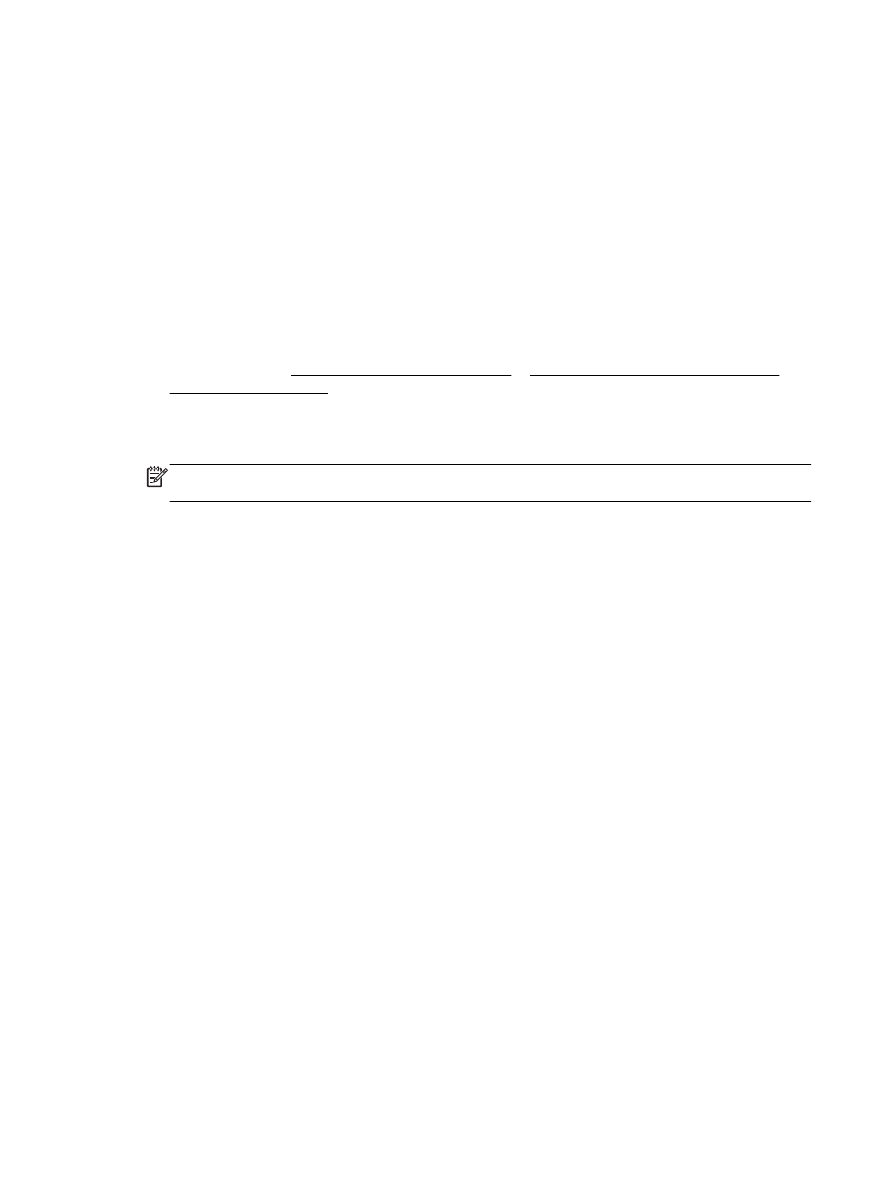
Korišćenje funkcije „Skeniranje u e-poštu“
Da biste koristili „Skeniranje u e-poštu“
1. Ubacite original sa stranom za štampanje okrenutom nadole na staklo skenera ili sa stranom za
štampanje okrenutom nagore u mehanizam za ubacivanje dokumenata. Više informacija
potražite u članku Stavite original na staklo skenera ili Ubacivanje originala u mehanizam za
ubacivanje dokumenata.
2. Dodirnite stavku Scan (Skeniraj), a zatim izaberite stavku Email (E-pošta).
3. Na prikazu kontrolne table izaberite nalog koji želite da koristite i dodirnite stavku Nastavi.
NAPOMENA:
Izaberite Moj nalog nije naveden ako nemate nalog. Od vas će se tražiti da
unesete svoju e-adresu i primićete PIN.
4. Ako vam bude zatraženo, unesite PIN.
5. Izaberite tip skeniranja tako što ćete dodirnuti stavke Fotografija ili Dokument.
6. Za fotografije izaberite postavke skeniranja i dodirnite stavku Nastavi.
Za dokumente pređite na sledeći korak.
7. Da biste dodali ili uklonili primaoce, dodirnite Izmeni primaoce i kada završite, dodirnite Gotovo.
8. Proverite informacije o e-pošti i dodirnite stavku Nastavi.
9. Dodirnite stavku Skeniranje u e-poštu.
10. Dodirnite stavku U redu kada se skeniranje dovrši, a zatim dodirnite Da da biste poslali još jednu
e-poruku ili Ne da biste završili.